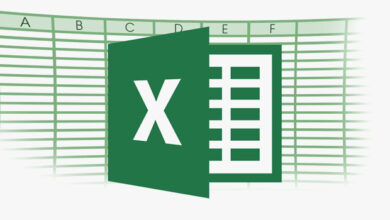راهنما اساسی حل مشکل کامنت گذاشتن در یوتیوب برای همیشه
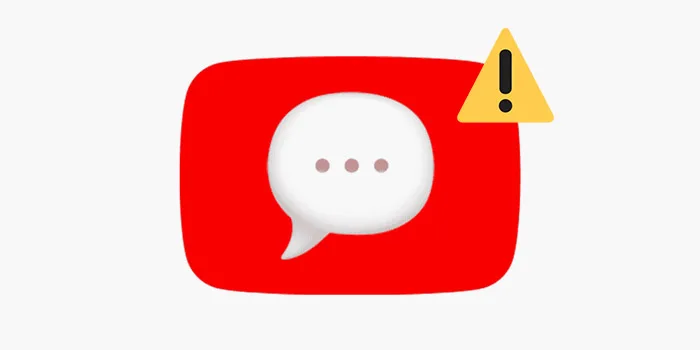
به دلایل مختلفی مانند تداخل افزونه مسدود کننده تبلیغات یا برنامه تغییر دهنده آی پی، ممکن است نتوانید روی ویدیوهای YouTube کامنت بگذارید. 💬 علاوه بر این، نام کاربری یوتیوب که به طور خودکار ایجاد می شود ممکن است شما را از ارسال نظر در ویدیوهای یوتیوب باز دارد. علت بسته شده کامنت های یوتیوب هر چه باشد با کمک مطلب راهنما اساسی حل مشکل کامنت گذاشتن در یوتیوب برای همیشه امروز لینک 2 دانلودمی توانید این مشکل را به سادگی پشت سر بگذارید.
رفع مشکل Comment Failed to Post در یوتیوب
Why Fail to Post a Comment on YouTube? How to Fix It!
نظر دادن در مورد ویدیوهایی که تماشا می کنید یک روش تعامل عالی است و از همه مهمتر شما می توانید با گذاشتن کامنت از تولیدکننده محتوا حمایت کنید. با این حال اگر محتوای ویدیویی را نمی پسندید از به کار بردن کامنت های نامناسب خودداری کنید چون باعث می شود که یوتیوب اکانت شما را محدود کند.
اگر از اتصال اینترنت، به روز بودن مرورگر و برنامه یوتیوب خود اطمینان دارید می توانید برای پاک کردن کش برنامه، استفاده از مرورگر دیگر، غیرفعال کردن مسدودکننده تبلیغات خود اقدام کنید.
علاوه بر این، صفحه را به طور مداوم ۵ تا ۶ بار رفرش کنید. سپس سعی کنید کامنت ارسال کنید. همچنین مرورگر خود را ببندید و باز کنید و سعی کنید کامنت بگذارید.
وقتی می خواهید کامنتی ارسال کنید (نه از طریق اعلان ها) ویدیو را پلی کنید. می توانید از اکانت یوتیوب دیگری یا مرورگر دیگری استفاده کنید. سعی کنید که بیش از ۲ یا ۳ کامنت را روی یک ویدیو ارسال نکنید.
جلوگیری از اسپم
برای جلوگیری از اسپم، یوتیوب به طور مداوم در حال تغییر قوانین و خط مشی های خود است. اگر یک رفتار مشکوک دارید (به طور مثال به طور مداوم و بی وقفه کامنت ارسال می کنید، یک آدرس URL را در نظرات به اشتراک می گذارید، برای هر ویدیو یک کامنت یکسان را ارسال می کنید)، ممکن است یوتیوب مانع از ارسال کامنت شما شود.
ممکن است آپلودکنندگان ویدیو در یوتیوب تنظیمات کامنت یک ویدیوی خاص را بسته باشند و یا محدود کرده باشند، یا فقط نظراتی که خودشان تایید می کنند در زیر ویدیو نشان داده می شود. ممکن است این افراد کامنت های شما را تایید نکنند و به همین خاطر برای دیگران قابل مشاهده نیست. در ادامه هر یک از این شرایط را بیشتر بررسی خواهیم کرد.
این کنش مجاز نیست یعنی چه؟
پیغام این کنش مجاز نیست به این معناست که کامنت شما ثبت نشده است. کاربر وقتی می خواهد کامنت یا پاسخی در کامنت یک ویدیوی یوتیوب پست کند با این پیغام خطا مواجه می شود. در برخی موارد، کاربر هنگام تلاش برای ویرایش نظر یا پاسخ ارسال شده با خطا مواجه می شود و کامنت منتشر شده ناپدید می شود. بعضی از کاربران بعد از رفرش کردن صفحه نمی توانند کامنت را مشاهده کنند. این مشکل یوتیوب مختص پلت فرم خاصی نیست یعنی می تواند در ویندوز، مک یا گوشی رخ دهد.
در برخی مواقع نادر، کاربران فقط در یک کانال یوتیوب خاص با این مشکل مواجه هستند یعنی در کانال های دیگر می توانند به راحتی کامنت بگذارند. برخی از کاربران می توانند در لایو استریم ها کامنت بگذارند اما روی ویدیوها نه.
بهترین راه حل های مشکل کامنت گذاشتن در یوتیوب
بدون در نظر گرفتن علت نتونستن کامنت گذاشتن در یوتیوب در ادامه ما یک سری راه حل های را به شما پیشنهاد می دهیم که می توانید امتحان کنید.
۱- افزونه Adblocking را غیرفعال کنید
ممکن است تبلیغات را دوست نداشته باشد اما برای یوتیوب تبلیغات منبع درآمد است و به همین دلیل این پلت فرم افزونه های مسدود کننده تبلیغات را دوست ندارد. اگر از افزونه مسدودکننده تبلیغات استفاده می کنید ممکن است با خطاهایی مانند این کنش مجاز نیست مواجه شوید. در این شرایط غیرفعال کردن افزونه یا قرار دادن یوتیوب در لیست سفید تنظیمات افزونه مسدودکننده تبلیغات ممکن است مشکل را حل کند.
در ادامه به طور مثال توضیحاتی را برای مرورگر کروم ارائه خواهیم کرد:
مرورگر کروم خود را باز کنید و روی سه نقطه عمودی در گوشه سمت راست بالای پنجره کلیک کنید.
حالا ماوس خود را روی More Tools ببرید و سپس در منوی فرعی ظاهر شده، روی Extensions کلیک کنید.
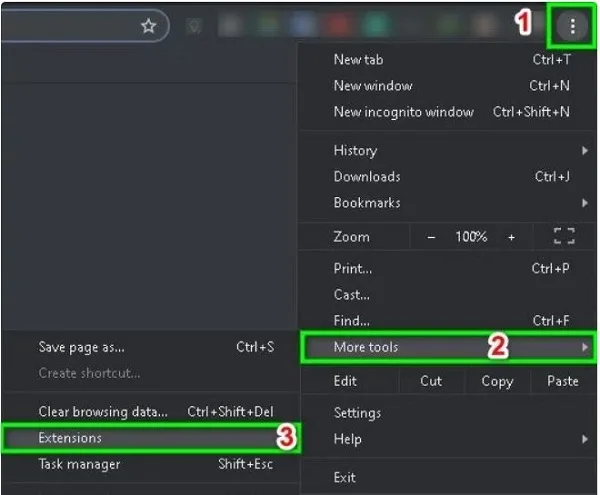
افزونه مسدودکننده تبلیغات را پیدا و غیرفعال کنید.
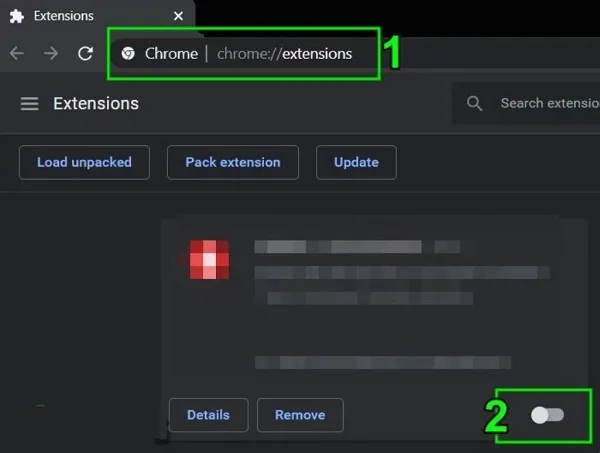
سپس وب سایت YouTube را باز کنید و بررسی کنید که آیا خطایی وجود دارد یا خیر.
همچنین می توانید وب سایت را در لیست سفید برنامه مسدود کننده تبلیغات خود قرار دهید.
۲- رفع مشکل کامنت گذاشتن در یوتیوب با استفاده از تغییر دهنده آی پی دیگر
استفاده از برنامه تغییر دهنده آی پی برای دور زدن محدودیت های اعمال شده رایج شده است. همچنین استفاده از این برنامه ها به کاربر کمک می کند تا حریم خصوصی خود را حفظ کند. اگر از یک سرویس با برنامه تغییر دهنده آی پی استفاده می کنید که زیاد مناسب نیست می توانید با تغییر کشور یا سرور یا حتی نصب یک برنامه دیگر مشکل ارسال نشدن کامنت در یوتیوب را حل کنید.
۳- دوباره وارد سایت یوتیوب شوید
کوکی ها توسط سایت ها استفاده می شوند. یک کوکی خراب یا آسیب دیده می تواند مشکلات زیادی را ایجاد کند. مشکل کامنت گذاشتن در یوتیوب می تواند ناشی از یک نقص موقت یا کوکی خراب سایت باشد. در این صورت خروج و لاگین کردن مجدد به سایت ممکن است مشکل را حل کند. همچنین می توانید حالت ناشناس یا خصوصی را امتحان کنید.
مرورگر خود را باز کنید و به وب سایت YouTube بروید.
حالا روی آیکن پروفایل خود کلیک کنید و بعد روی Sign Out کلیک کنید.
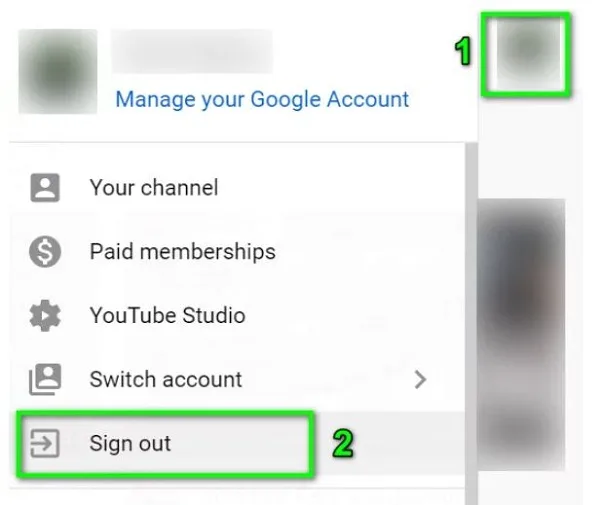
سپس مرورگر خود را ببندید و سیستم خود را ریستارت کنید.
بعد از راه اندازی مجدد، مرورگر را باز کنید و به سایت YouTube بروید و لاگین کنید. حالا می توانید بررسی کنید که آیا می توانید روی ویدیوها کامنت بگذارید یا خیر.
۴- حل مشکل کامنت گذاشتن در یوتیوب با تغییر نام کاربری
یکی از مشکلاتی که یوتیوب دارد این این که اگر نام کاربری به طور خودکار توسط وب سایت ایجاد شود (به عنوان مثال اگر ایمیل شما به عنوان نام کاربری استفاده شده باشد)، ممکن است با خطا مواجه شوید. در این شرایط تغییر نام کاربری ممکن است مشکل را حل کند.
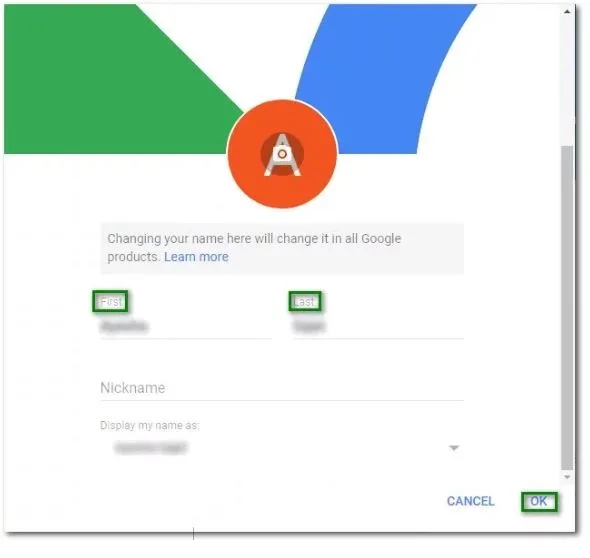
۵- کامنت را بعد از پلی کردن ویدیو ارسال کنید
صرف نظر از دلیل بسته شدن کامنت های یوتیوب میتوانید نظر خود را بعد از پلی کردن ویدیو ارسال کنید. یوتیوب تمام تلاش خود را برای جلوگیری از ارسال کامنت توسط ارسال کنندگان هرزنامه انجام می دهد. یکی از راه حل ها این است که کاربر ویدیو را پلی کند و بعد از حدود ۱ دقیقه کامنت ارسال کند.
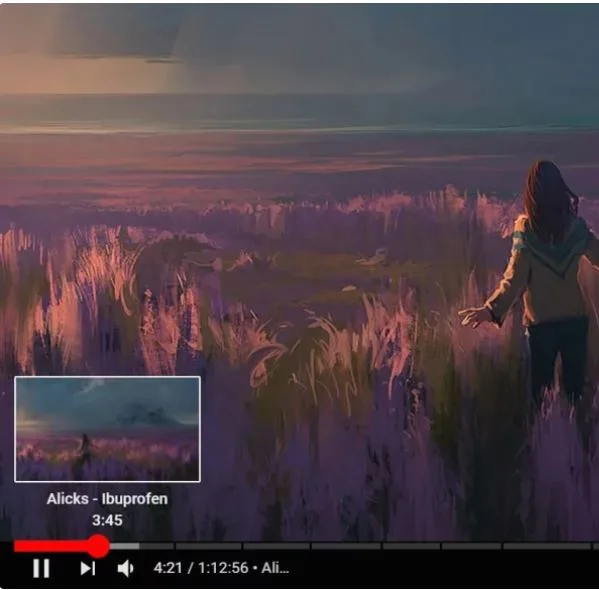
۶- رفع مشکل کامنت گذاشتن در یوتیوب با استفاده از مرورگر دیگر
هر مرورگری به سهم خود باگ دارد. مشکلی که با آن مواجه می شوید می تواند به دلیل یک باگ موقت مرورگر باشد. در این زمینه، استفاده از مرورگر دیگر برای کامنت دادن ممکن است مشکل را حل کند.
مرورگر دیگری را دانلود و نصب کنید.
سپس آن را اجرا کنید و بررسی کنید که آیا می توانید در مورد ویدیوی یوتیوب کامنت دهید یا خیر. به عنوان مثال اگر در فایرفاکس مشکل دارید سعی کنید از کروم استفاده کنید.
۷- پلتفرم دیگری را امتحان کنید
به غیر از نسخه وب، می توانید از برنامه اندروید و آیفون یوتیوب استفاده کنید. مشکل فعلی می تواند مربوط به پلت فرمی باشد که استفاده می کنید. به عنوان مثال این مشکل می تواند فقط در نسخه وب ویندوز باشد. به همین خاطر سعی کنید برنامه های اندروید و آیفون را هم امتحان کنید.
۸- تم تاریک برنامه یوتیوب را فعال یا غیرفعال کنید (گوشی)
یکی از اشکالات گزارش شده اپلیکیشن یوتیوب این است که در آن تم تاریک بر توانایی کاربر برای نظر دادن روی ویدیوها تاثیر می گذارد. در این شرایط فعال یا غیرفعال کردن تم تاریک ممکن است مشکل را حل کند:
اپلیکیشن یوتیوب را باز کنید و شروع به پخش ویدیو کنید.
هنگام پخش ویدیو دکمه بک را فشار دهید. در این حالت صفحه اصلی به شما نمایش داده می شود، در حالی که ویدیو به صورت مینیمایز در پایین صفحه پخش می شود.
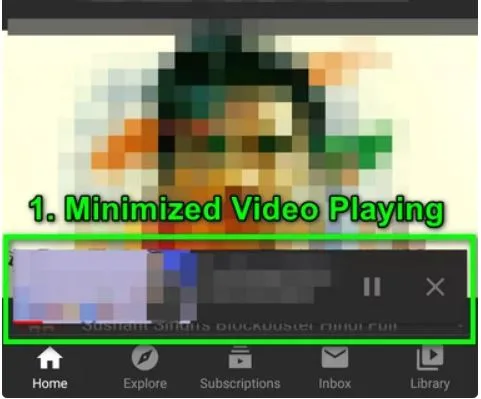
روی آیکن پروفایل کاربر ضربه بزنید.
سپس روی Settings ضربه بزنید.
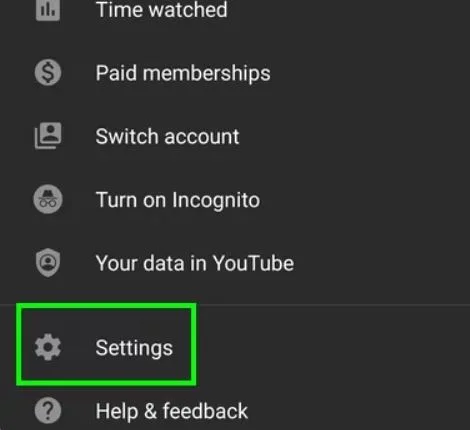
حالا روی General و بعد روی Dark Theme ضربه بزنید و حالت تم تاریک را فعال یا غیرفعال کنید.
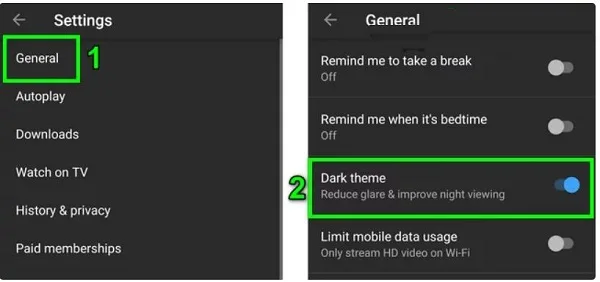
به صفحه اصلی برگردید.
روی ویدیو مینیمایز شده ضربه بزنید و سپس روی دکمه پلی ضربه بزنید تا ویدیو پخش شود.
Comments را انتخاب کنید و یک کامنت ارسال کنید.
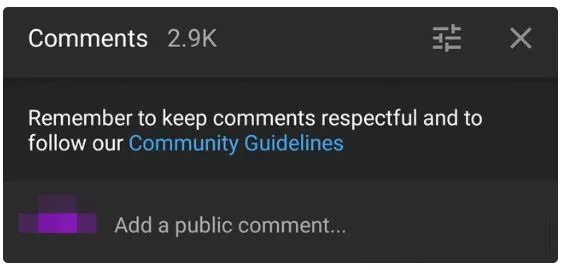
۹- حل مشکل کامنت گذاشتن در یوتیوب با حذف و نصب اپلیکیشن گوشی
اگر در گوشی خود با برنامه یوتیوب مشکل دارید می توانید آن را حذف و دوباره نصب کنید. به طور مثال در گوشی اندروید خود به صورت زیر عمل کنید:
وارد Settings شوید.
روی Apps/Application Manager ضربه بزنید.
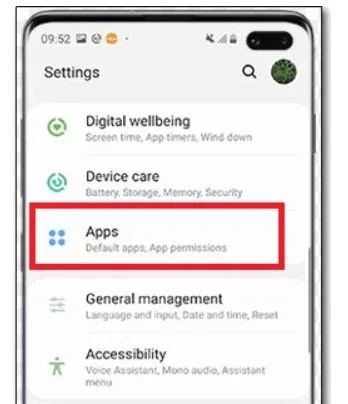
برنامه یوتیوب را پیدا کنید و روی آن ضربه بزنید، بعد Uninstall را انتخاب کنید.
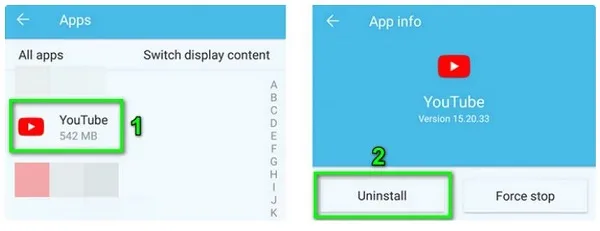
پس از حذف برنامه گوشی خود را ریستارت کنید.
یوتیوب را دوباره نصب کنید و بررسی کنید که آیا مشکل کامنت گذاشتن در یوتیوب حل شده است یا خیر.
اگر گزینه Uninstall را ندارید می توانید روی Storage ضربه بزنید و Force Stop را انتخاب کنید.
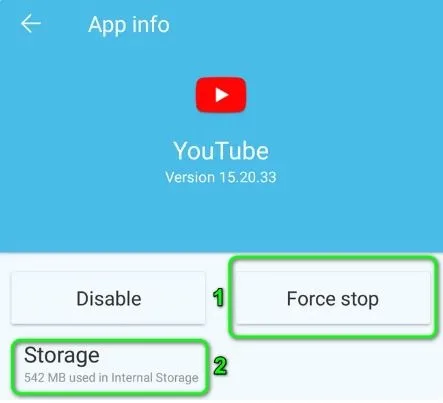
Clear Cache و سپس Clear Data را انتخاب کنید.
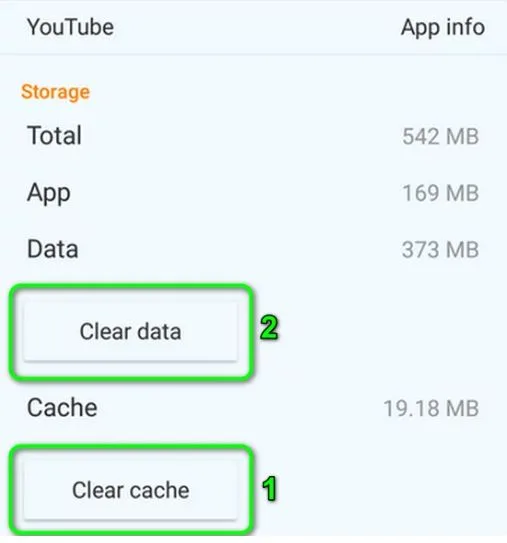
دکمه بک را فشار دهید.
روی دکمه Disable ضربه بزنید و گوشی خود را ریستارت کنید.
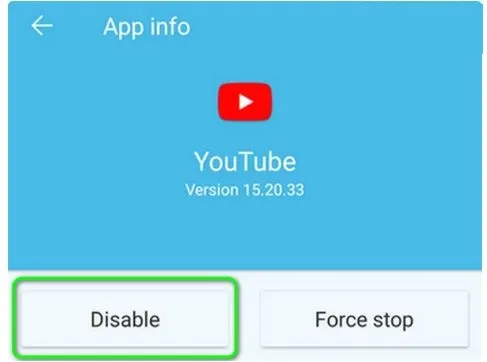
بعد از بالا آمدن گوشی، برنامه یوتیوب را فعال کنید و بعد بررسی کنید که آیا خطا وجود دارد یا خیر.
۱۰- از کلمات نامناسب استفاده نکنید
چرا نمیتونم در یوتیوب کامنت بزارم؟ چون از کلمات نامناسبی استفاده می کنید. برخی از تولیدکنندگان محتوا می توانند به طور خودکار کلمات نامناسب را در ویدیوهای خود مسدود کنند. این کمک میکند تا اطمینان حاصل شود که بحث در ویدیوهای آنها به دعوا ختم نمی شود. اگر تنظیمات کامنت یوتیوب برای برخی از کلمات فیلتر شده است، باید نظری که وارد میکنید را بررسی کنید. حتی اگر هیچ بی ادبی در کامنت خود لحاظ نکرده اید ممکن است کلمه ای را تایپ کرده باشید که تولیدکننده محتوا روی آن حساس است.
۱۱- مشکل کامنت گذاشتن در یوتیوب به خاطر داشتن اکانت کودکان
یوتیوب از کاربران می خواهد تا سن خود را در اکانتشان وارد کنند. به این ترتیب؛ می تواند اطمینان حاصل کند که محتوای متناسب با سن شما را پخش می کند. با این حال، اگر سن خود را لحاظ نکرده اید، پلت فرم اشتراک گذاری یوتیوب به طور خودکار شما را یک کودک فرض می کند. به این ترتیب فقط عملکردهای محدودی در اختیار خواهید داشت (مانند عدم امکان دسترسی به ویدیوهایی که به عنوان نامناسب برای کودکان علامت گذاری شده است و قادر به ارسال کامنت به آنها نخواهید بود). بنابراین حتما تاریخ تولد صحیح خود را در اکانت یوتیوب وارد کنید.
همچنین وارد Settings شوید و Channel سپس Advanced Settings را انتخاب کنید. گزینه No, set this channel as not made for Kids را فعال کنید.
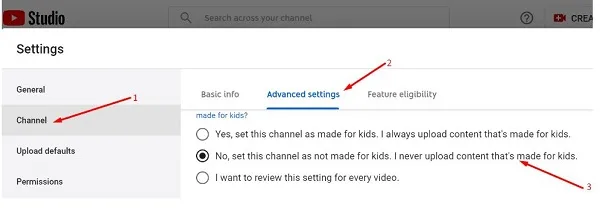
۱۲- اتصال اینترنت خود را بررسی کنید
یکی از مشکلات رایجی که باعث مشکل Comment Failed to Post در یوتیوب می شود این است که یک اتصال اینترنت پایدار ندارید. حتی اگر می توانید ویدیو تماشا کنید ممکن است قبل از آفلاین شدن قسمت هایی از ویدیو بافر شده باشد. برای تعیین اینکه آیا دستگاه شما آفلاین است یا خیر، سعی کنید از ویدیو دیگری دیدن کنید و با مرورگر خود را باز کنید و به صفحه دیگری بروید.
اگر موفق به انجام این کار نمی شوید احتمالا اتصال اینترنت شما ضعیف است. می توانید با فعال کردن حالت هواپیما و غیرفعال کردن آن بعد از چند ثانیه آنتن تلفن خود را ریست کنید یا می توانید از وای فای به دیتای گوشی یا برعکس تغییر وضعیت دهید.
۱۳- بررسی کنید که آیا به حد مجاز کامنت ها رسیده اید
آیا می دانستید محدودیت ۵۰۰ کامنت در YouTube وجود دارد؟ به عبارت دیگر، وقتی کامنت به ۵۰۰ مورد نزدیک شد، کاربران نمیتوانند نظر دیگری وارد کنند. خب، این یک ویژگی است که سازندگان محتوا واقعاً از آن متنفرند، مخصوصاً وقتی ویدیو هایشان در فضای مجازی منتشر میشود.
سوالات متداول
چگونه برای یک ویدیو کامنت یوتیوب را فعال یا غیرفعال کنیم؟
وارد یوتیوب شوید، از سمت چپ content را انتخاب کنید. روی تامنیل ویدیوی مربوطه کلیک کنید و به پایین اسکرول کنید. Show More را انتخاب کنید و از بخش Comments and ratings تنظیمات مد نظر خود را اعمال کنید و در نهایت ذخیره کنید.
چرا کامنت یوتیوب برای من فعال نیست؟
این احتمال وجود دارد که اکانت یوتیوب مخصوص کودکان را داشته باشید که در این مقاله نحوه تغییر تنظیمات را به شما یاد دادیم. همچنین ممکن است یوتیوب اکانت شما را در حالت supervised account قرار داده باشد.
جمع بندی
شاید ویدیویی را در یوتیوب دوست داشته باشید و بخواهید که کامنت بگذارید. اما متوجه شده اید که نظر شما ثبت نمی شود. در این شرایط اتصال اینترنت خود را چک کنید. همچنین برنامه تغییر دهنده آی پی خود را تغییر دهید. محدودیت تعداد کامنت ها را رد نکنید و در نظرات خود از کلمات نامناسب استفاده نکنید. هر چقدر هم که از یک محتوای ویدیویی متنفر باشید باز هم استفاده از کلمات رکیک و نقض قوانین یوتیوب می تواند منجر به محدود شدن عملیاتی مانند کامنت گذاشتن شود.
نظرات و پیشنهادات شما؟
در مطلب راهنما اساسی حل مشکل کامنت گذاشتن در یوتیوب برای همیشه امروز لینک 2 دانلودما ۱۳ راه حل مختلف را به شما معرفی کردیم. ممکن است که این لیست کامل نباشد و راهکارهای دیگری وجود داشته باشد. اگر شما راه حل دیگری می شناسید، نظر یا پیشنهادی دارید یا متوجه شده اید که نکته ای از قلم افتاده است می توانید در بخش نظرات این مطلب با ما در میان بگذارید.